Добавете бутон нагоре към Windows Explorer за бърза навигация
Miscellanea / / February 11, 2022
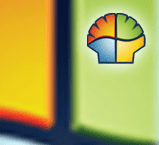
След Windows XP, Microsoft преустанови бутона нагоре от Windows Explorer. Истината е, че бутонът е премахнат само от потребителския интерфейс, а не от операционната система. Ако искате, все още можете да навигирате до родителската папка, като използвате a
клавишна комбинация
или елемент от лентата с менюта. Освен това има
начини за настройване на системния регистър
и го върнете обратно в интерфейса.
Ще се съсредоточим върху Windows 7 и ще видим как да получите бутона нагоре с помощта на програма, наречена Класически Shell. Ще проверим и други алтернативи за навигация до родителската папка. Преди да започнем, нека разгледаме Explorer, както изглежда без бутона нагоре.

На първо място, изтеглете и инсталирайте Classic Shell на вашата машина. По време на инсталацията ще бъдете попитани за модулите, които искате да инсталирате.

Премахнете отметките от всички останали, но Класически Explorer освен ако не ви трябват за нещо друго. След това следвайте стъпките по-долу.
Етап 1: Затворете всички екземпляри на
Windows Explorer който може да е отворен в момента и да започне нова сесия след инсталацията.Стъпка 2: Активирайте лентата с менюта на Explorer, като натиснете Alt клавиш или чрез навигация до Организиране -> Оформление -> Лента с менюта.
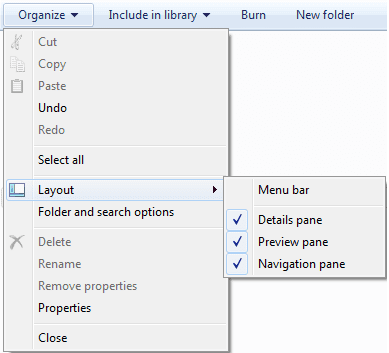
Стъпка 3: Сега щракнете с десния бутон върху празно място в лентата с менюта и активирайте Класическа лента Explorer. Няма да видите тази опция, ако не сте стартирали нова сесия на Explorer след инсталирането.

Стъпка 4: Ще видите набор от инструменти в десния край на лентата с инструменти. Щракнете върху иконата, подобна на мозъка (най-вдясно), за да отворите прозореца с настройки на Class Shell.
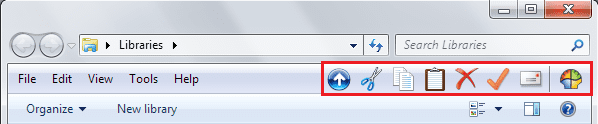
Стъпка 5: Преминат към Основни настройки преглед, превъртете до Бутон за превъртане нагоре раздел и отметнете съответния бутон за избор, за да се покаже бутонът нагоре. Кликнете върху Добре за излизане.
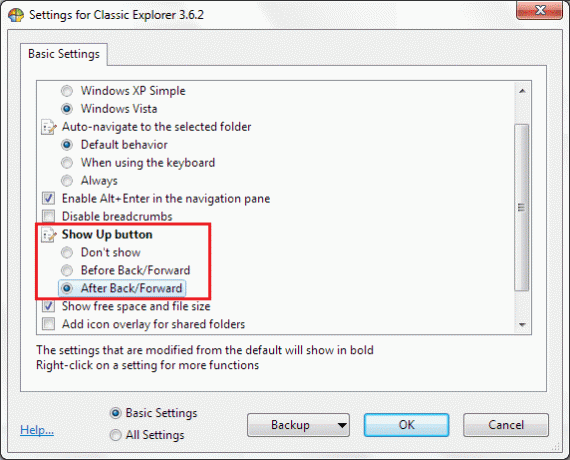
Стъпка 6: Ако не искате инструментите (иконите) на обвивката в лентата с инструменти, направете обратното на стъпка 3. Можете също така да върнете назад лентата с менюта, както сте я извели в Стъпка 2.
Ето как изглежда изследователят с новодобавения бутон. На стъпка 5 сигурно сте забелязали, че можете да го поставите преди или след бутоните за назад и напред.

По този начин можете да получите бутона нагоре в интерфейса на Explorer за бърз и лесен достъп до родителската папка. Но нека ви разкажа и за други опции.
- Можете да използвате Alt ключ заедно с нагоре стрелка, за да отидете едно ниво нагоре в структурата на директорията.
- Можете също да натиснете Alt бутон за временно показване на лентата с менюта. След това навигирайте до Преглед -> Отидете на и намерете необходимия превключвател.
Има много повече неща, които инструментът може да прави с командната лента на Windows Explorer. Например, можете добавете още бутони за действие като изрязване, копиране, преместване, изтриване и т.н. Опитайте и поиграйте с инструмента и разберете дали има нещо наистина интересно за вас.
Заключение
Когато Microsoft премахна бутона нагоре от интерфейса, трябва да е имало някаква причина зад това. Въпреки че смятам, че наличието на бутон нагоре е допълнително предимство, много хора предполагат, че това е просто режийни разходи. Сега от вас зависи да решите и приложите това, от което се нуждаете. Споделете вашите мисли в секцията за коментари. 🙂
Последна актуализация на 02 февруари 2022 г
Горната статия може да съдържа партньорски връзки, които помагат за поддръжката на Guiding Tech. Това обаче не засяга редакционната ни почтеност. Съдържанието остава безпристрастно и автентично.



